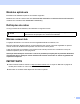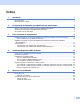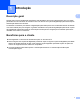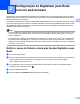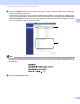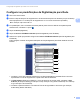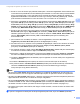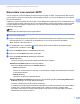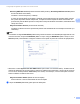Scan to Network Guide (Windows)
Table Of Contents
- Guia de Digitalizar para Rede (Windows®)
- Modelos aplicáveis
- Definições de notas
- Marcas comerciais
- IMPORTANTE
- Índice
- 1 Introdução
- 2 Configuração de Digitalizar para Rede com um web browser
- 3 Funcionamento do equipamento
- 4 Certificado Digital para PDF Assinado
- 5 Resolução de problemas
4
Configuração de Digitalizar para Rede com um web browser
2
Configurar as predefinições da Digitalização para Rede 2
a Abra o seu web browser.
b Escreva “http://endereço IP do equipamento/” na barra de endereço do seu browser (em que “endereço
IP do equipamento” é o endereço IP do equipamento ou o nome do servidor de impressão).
Por exemplo: http://192.168.1.2/
c Por predefinição, não é necessária nenhuma palavra-passe. Se tiver definido uma palavra-passe
anteriormente, introduza-a e prima .
d Clique em Scan (Digitalizar).
e Clique em Scan to FTP/Network Profile (Perfil de digitalizar para FTP/Rede).
f Seleccione o perfil que pretende configurar em Scan to FTP/Network Profile (Perfil de digitalizar para
FTP/Rede).
Pode configurar e alterar as seguintes definições da função Digitalizar para Rede utilizando um web
browser.
1 Introduza o nome que pretende utilizar para o perfil de Digitalização para Rede. Este nome será
apresentado no LCD do equipamento e pode conter até 15 caracteres.
2O Host Address (Endereço anfitrião) é o nome de domínio do servidor CIFS. Introduza o Host
Address (Endereço anfitrião) (por exemplo: meupc.exemplo.com) (até 64 caracteres) ou o endereço
IP (por exemplo: 192.23.56.189).
3 Introduza a pasta de destino no servidor CIFS onde será guardado o documento (por exemplo,
brother\abc) (até 60 caracteres).
1
2
3
4
5
6
7
8
9
10
11
12
13